Solid Edge 設計配置器 – 2024/08/30
30
八月
在進行產品設計時,設計工程師可能會希望,透過 “數值設定” 以及 ”點選” 的方式,讓模型自動修改(調整)為所需要的外型。
但,通常這類需求,大多須透過「程式開發」編寫,費用以及時間相對高。
另,設計工程師通常不懂”程式語言”,那… 有什麼方法,可以讓軟體自己修改(調整)模型?
在Solid Edge 2024,提供「設計配置器」的功能,讓設計工程師可以容易能進行 ”程式編寫”,藉此來修改3D模型。
1.前言 2 3 4 5 6 7 8 9 10 11 12 13 14 15 16 17 18 19 20 21.結語 22.影片示範
「設計配置器」為Solid Edge提供給設計工程師,方便能透過「數值參數」,搭配條件的判斷、計算方式…等等,可更快速修改模型,以達到將模型數據化,提升繪圖修改效益。
讓每個特徵、尺寸,甚至各零件之間的互動修改,進而快速完成組立件模型。畢竟在機構產品中,有大量的模型,其實相似度非常的高,如:單軸,氣動缸、夾爪、懸臂、機架…等。「設計配置器」有「初階」及「進階」版本,在「進階」版本當中,可修改更多的條件,如:顏色、工程圖更新、重新命名…等,有更多變化的動作。
「設計配置器」為了讓工程師容易上手,已將複雜的程式語言,濃縮成「四大步驟」,即可完成使用,進而提升工程師的價值以及設計研發的速度。
因,「設計配置器」的變化性很大,需要的篇幅繁多,因此,本專欄先以”初階模組”中的”單一零件” 設定。
讓每個特徵、尺寸,甚至各零件之間的互動修改,進而快速完成組立件模型。畢竟在機構產品中,有大量的模型,其實相似度非常的高,如:單軸,氣動缸、夾爪、懸臂、機架…等。「設計配置器」有「初階」及「進階」版本,在「進階」版本當中,可修改更多的條件,如:顏色、工程圖更新、重新命名…等,有更多變化的動作。
「設計配置器」為了讓工程師容易上手,已將複雜的程式語言,濃縮成「四大步驟」,即可完成使用,進而提升工程師的價值以及設計研發的速度。
因,「設計配置器」的變化性很大,需要的篇幅繁多,因此,本專欄先以”初階模組”中的”單一零件” 設定。
開啟組立件,並且有對應的零件之後,在「視圖」→「窗格」當中,開啟「Design Configurator」(以下簡稱為”配置器”)。
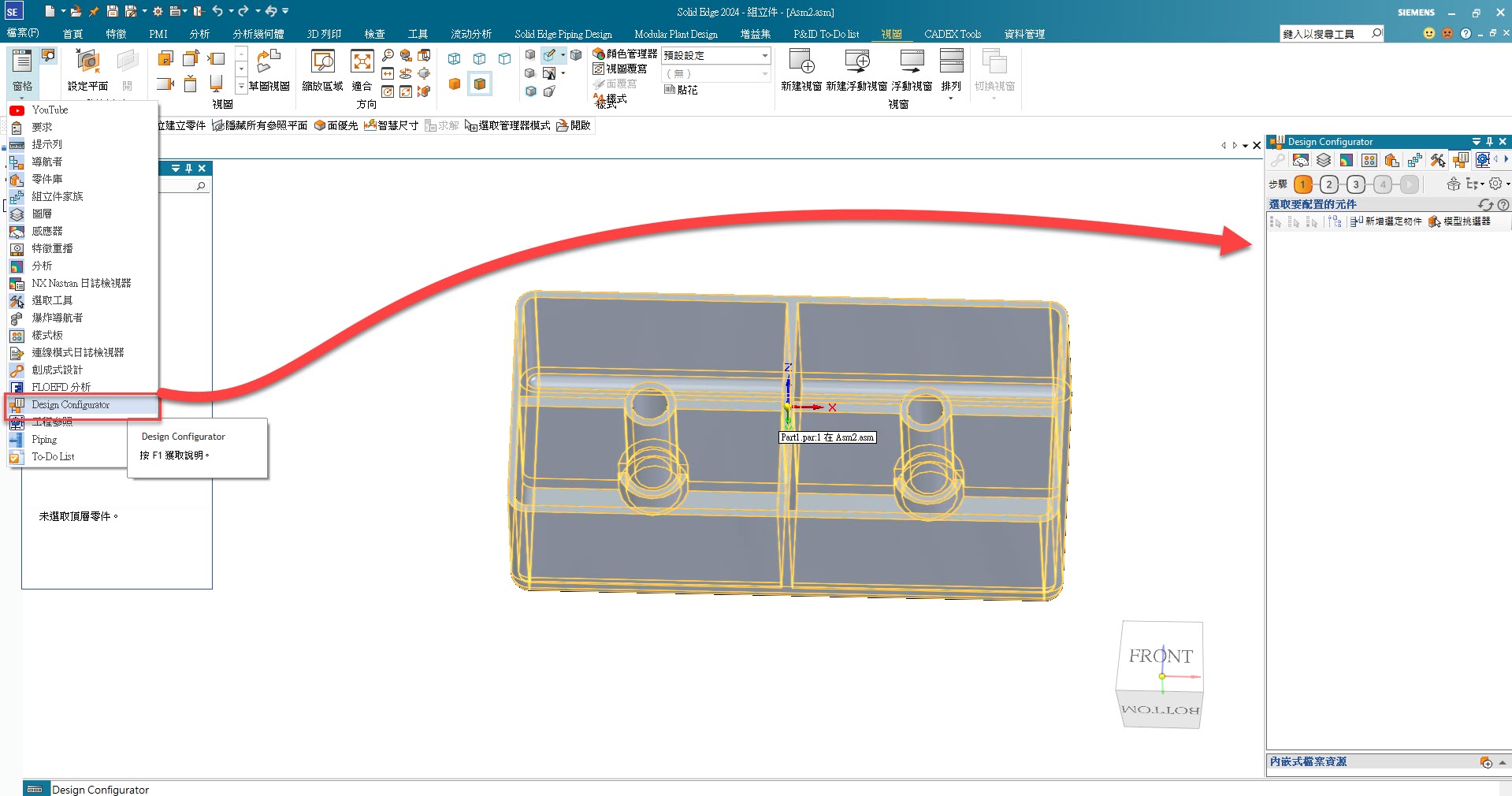
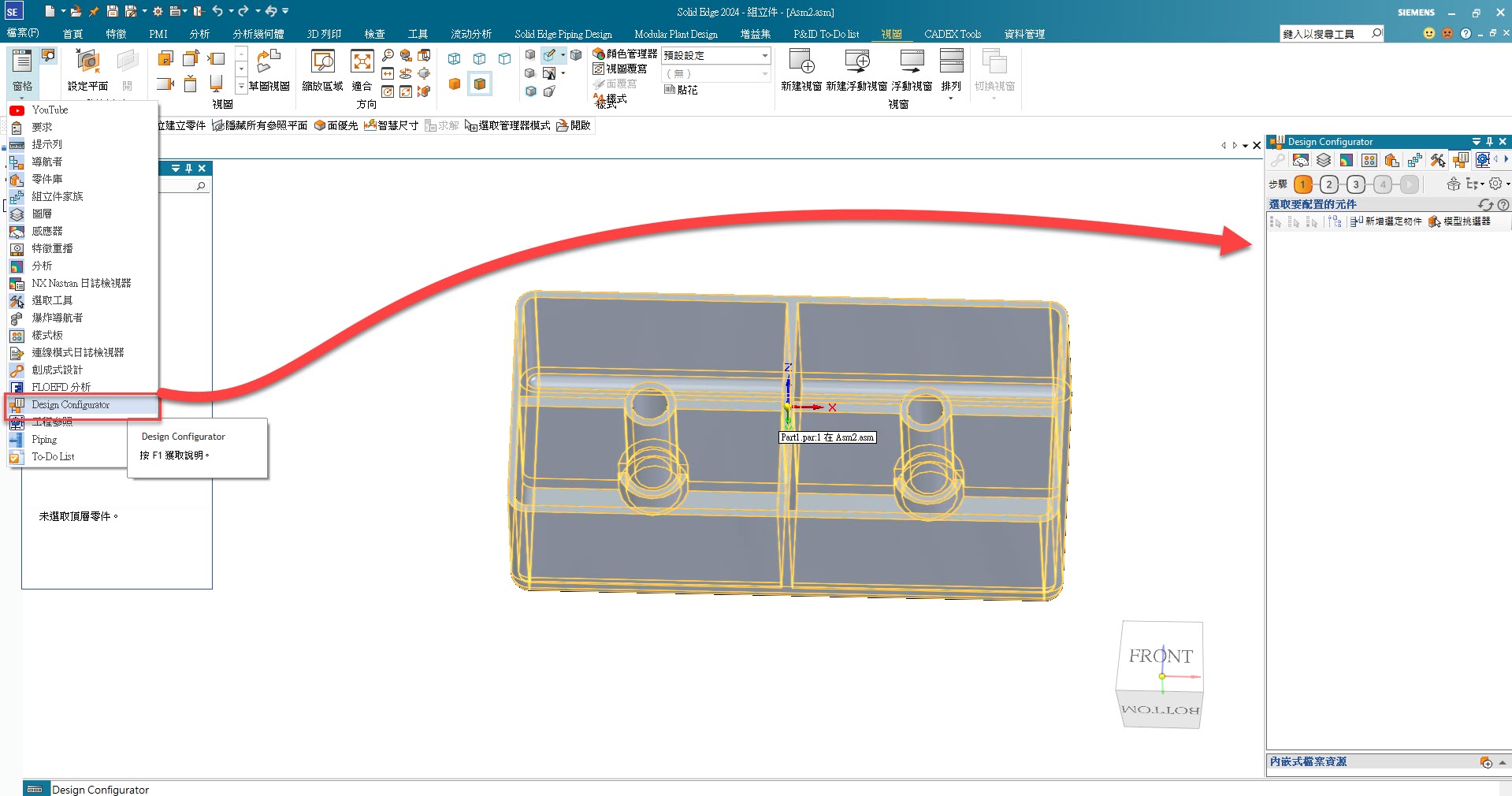
配置器「步驟1」:為「定義元件」。
我們要選取作為修改的物件,如果不需要修改變動,則不用點選。
以此專欄的範例來說,我們只要修改這個零件,因此點選「清單模式」再勾選「Part1.par」即可。
也可以先點選Part1,再點選「新增選定物件」,效果是相同的。

我們要選取作為修改的物件,如果不需要修改變動,則不用點選。
以此專欄的範例來說,我們只要修改這個零件,因此點選「清單模式」再勾選「Part1.par」即可。
也可以先點選Part1,再點選「新增選定物件」,效果是相同的。

配置器「步驟2」:則為「變數定義」。
透過「新增欄位」增加需要修改的變數,如果有多個條件,也可以重複新增,只需重複此專欄的步驟4跟步驟5即可。
而「欄位類型」可以設定成:「文字」、「數字」、「小數」、「是/否」四種類型。
必須要注意的地方是,「名稱」一定要是英文+數字的組合,不能使用中文,但「標籤」可以輸入中文,作為欄位的標題。
本專欄範例,以「寬、長、高」,以及是否需要「肋板」作為選項條件。當然,使用者可以自行建立其他的類型,操作練習。
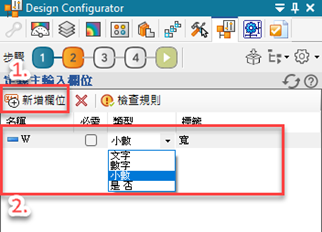
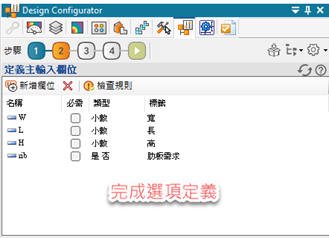
透過「新增欄位」增加需要修改的變數,如果有多個條件,也可以重複新增,只需重複此專欄的步驟4跟步驟5即可。
而「欄位類型」可以設定成:「文字」、「數字」、「小數」、「是/否」四種類型。
必須要注意的地方是,「名稱」一定要是英文+數字的組合,不能使用中文,但「標籤」可以輸入中文,作為欄位的標題。
本專欄範例,以「寬、長、高」,以及是否需要「肋板」作為選項條件。當然,使用者可以自行建立其他的類型,操作練習。
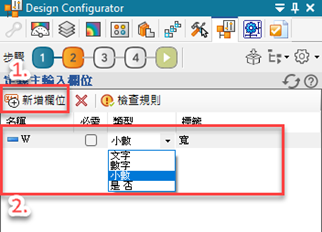
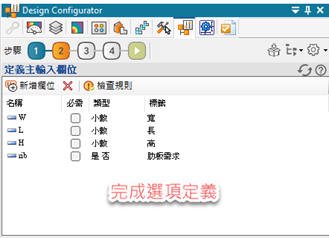
如果不想讓操作者”任意輸入數字”,可在底下,修改「渲染」類型。
渲染提供 ”四種類型” 可以選擇:
(1)「文字方塊」為使用者可以自行輸入(包含透過上下鍵累加)。
(2)「下拉清單」則是做成下拉式選擇指定選項。
(3)「核取方塊」則是需要或不需要的點選。
(4)「選項按鈕」則是可以列出多個選項,讓使用者選擇其一。
而”下拉清單”及”選項按鈕”所需的選項,則可以透過底下的「新增值」,點選”增加”並”修改”成所需要的數值。
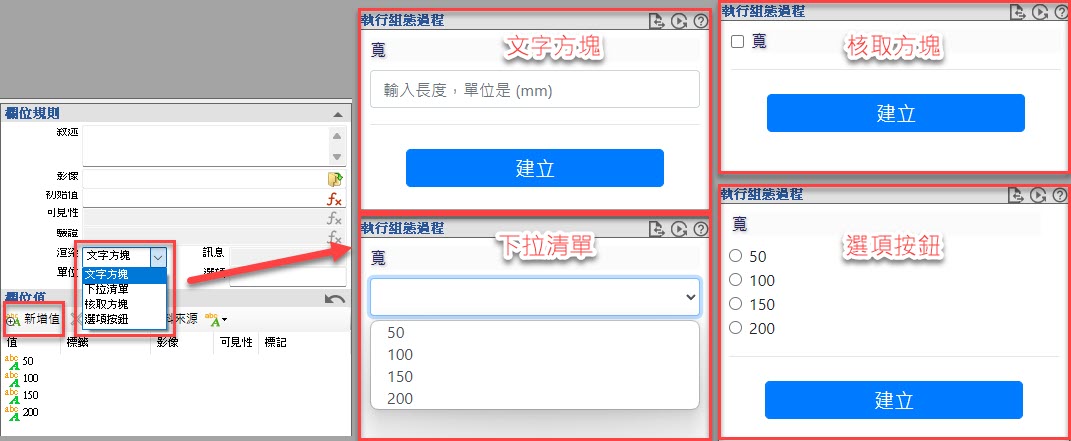
渲染提供 ”四種類型” 可以選擇:
(1)「文字方塊」為使用者可以自行輸入(包含透過上下鍵累加)。
(2)「下拉清單」則是做成下拉式選擇指定選項。
(3)「核取方塊」則是需要或不需要的點選。
(4)「選項按鈕」則是可以列出多個選項,讓使用者選擇其一。
而”下拉清單”及”選項按鈕”所需的選項,則可以透過底下的「新增值」,點選”增加”並”修改”成所需要的數值。
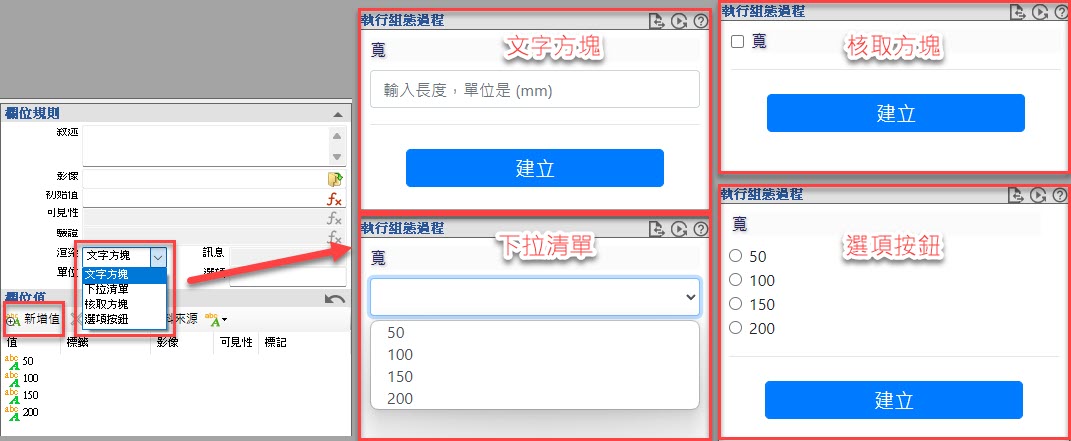
「欄位」建立完之後,點選配置器最後的「播放」,可以確認呈現的結果。
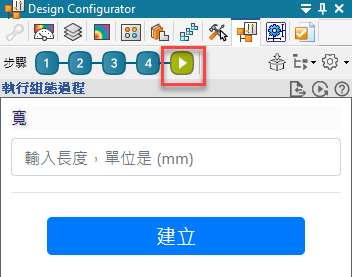
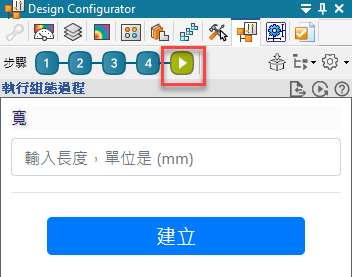
配置器「步驟3」:則為「條件判斷」及「變數運算」使用,如果不需要判斷條件,或沒有太過複雜的運算式,這個步驟是可以跳過的。
以本專欄的範例來說明,使用者需要,中間的”孔特徵”在尺寸小於一定的條件之下,會自動取消。
因此,可以在”步驟3”當中,透過「新增全域規則」裡的「條件表規則」,還作為判斷依據。
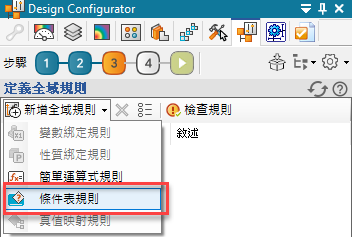
以本專欄的範例來說明,使用者需要,中間的”孔特徵”在尺寸小於一定的條件之下,會自動取消。
因此,可以在”步驟3”當中,透過「新增全域規則」裡的「條件表規則」,還作為判斷依據。
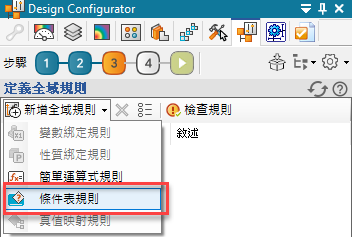
增加了新的條件表規則之後,透過底下的「新增條件」,可「定義判斷的條件」,因此,點選欄位後方的「fx」,就可進入「條件編輯視窗」,
其中,使用者可以編寫很多程式語法,並可以透過左下方的驗證,來確認語法有沒有寫錯。
※綠燈表示正確,紅燈表示錯誤,黃燈則表示待確認。
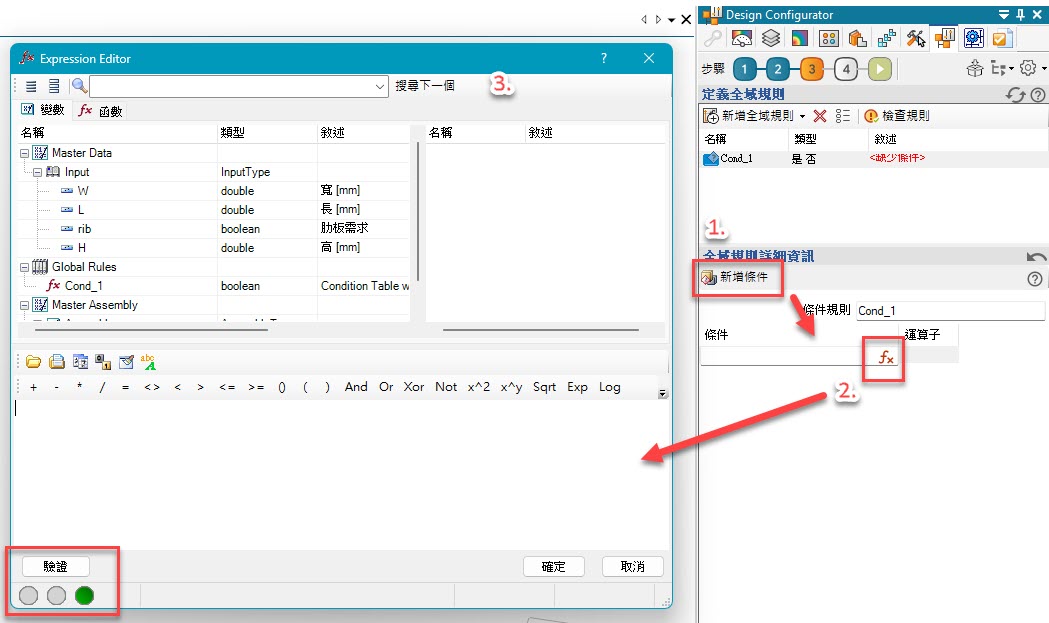
其中,使用者可以編寫很多程式語法,並可以透過左下方的驗證,來確認語法有沒有寫錯。
※綠燈表示正確,紅燈表示錯誤,黃燈則表示待確認。
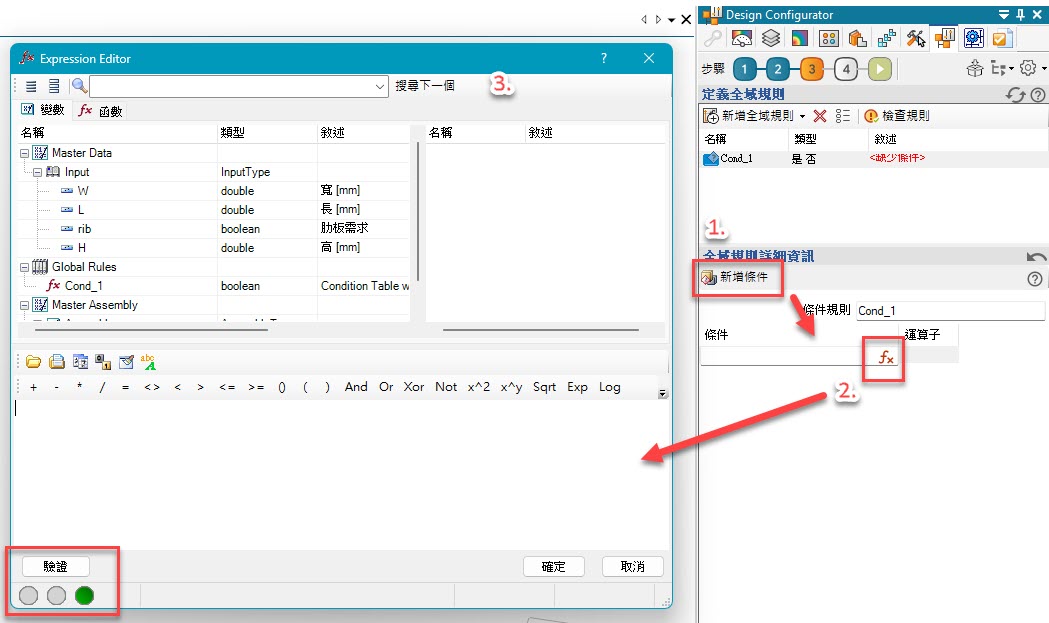
此時,我們可以寫一個判斷,例如:長寬都預計在小於100的時候,孔特徵會自動消失。
這時,只要點選一下,上方欄位當中的寬,並且點選「<」符號,輸入尺寸100即可。
※備註:內文也可以自行透過打字完成,只是點選比較快,且不容易出錯。
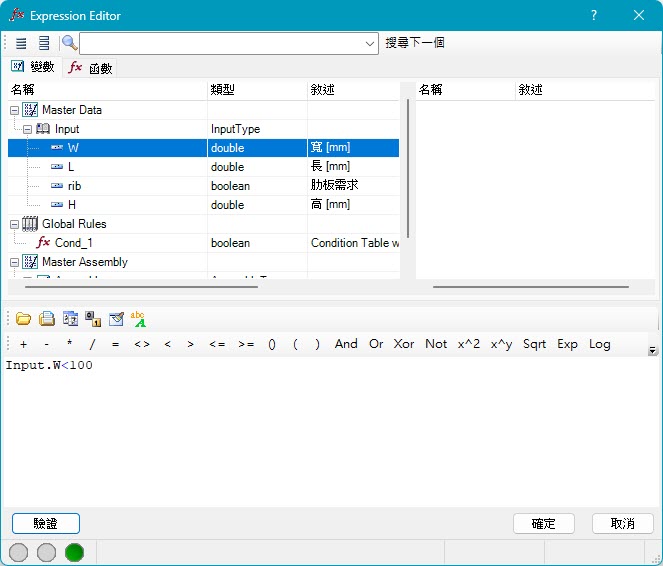
這時,只要點選一下,上方欄位當中的寬,並且點選「<」符號,輸入尺寸100即可。
※備註:內文也可以自行透過打字完成,只是點選比較快,且不容易出錯。
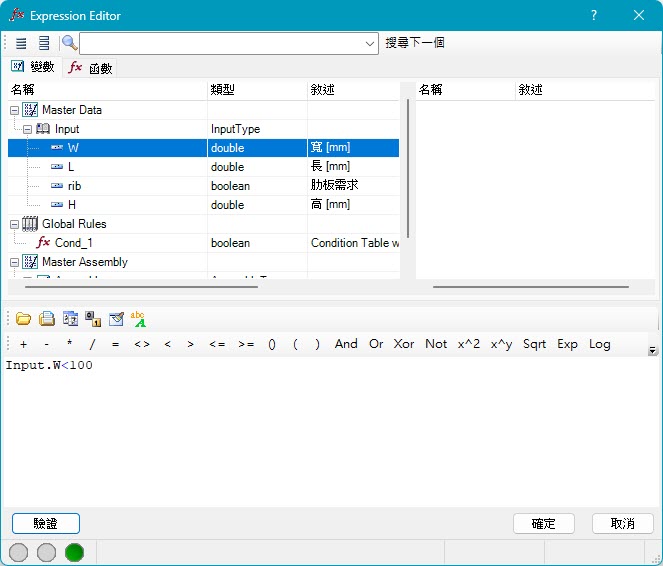
如果設定的欄位是有選項的,則在點選=、>、<…等符號之後,會自動出現選項,讓使用者快速選取。
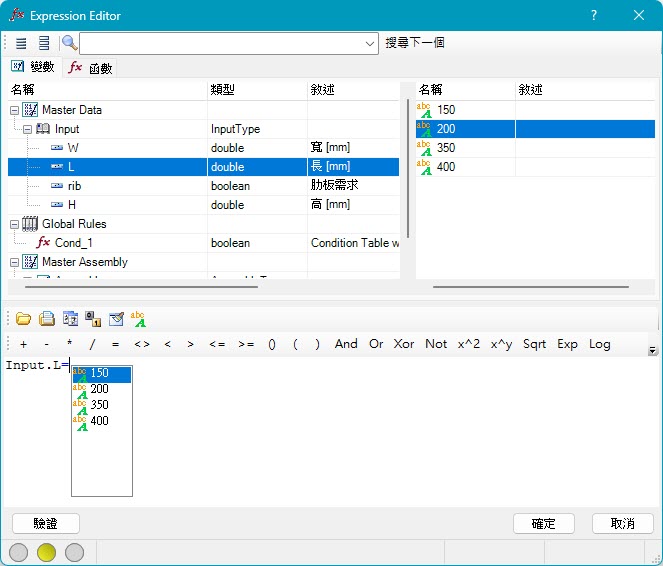
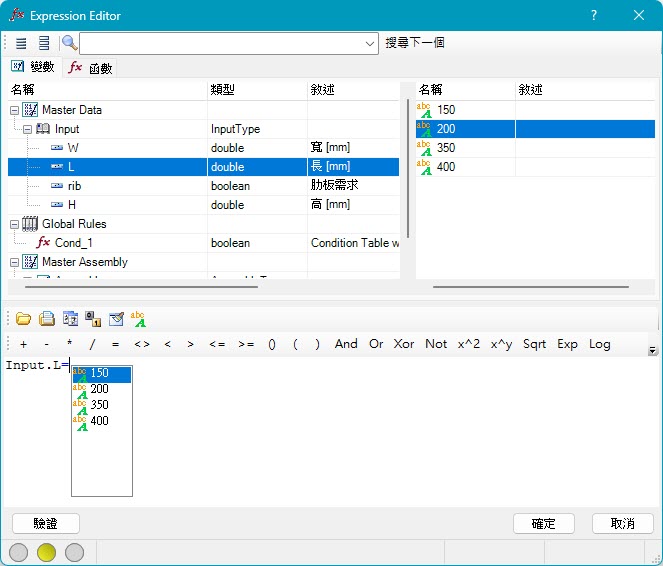
此時,可看到,本專欄中,設定了兩個條件,分別為:
(1)寬小於100以及,
(2) 長等於150的條件,而在後方的運算子還更改成OR,表示只要兩個條件滿足其中一個即可。
但如果沒有切換成OR的話,就是兩個條件都要滿足才可以。
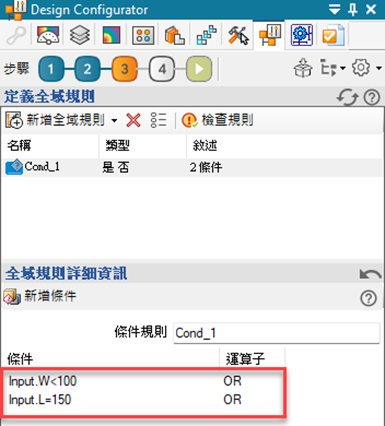
(1)寬小於100以及,
(2) 長等於150的條件,而在後方的運算子還更改成OR,表示只要兩個條件滿足其中一個即可。
但如果沒有切換成OR的話,就是兩個條件都要滿足才可以。
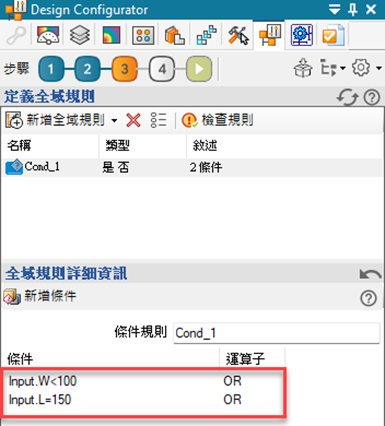
配置器「步驟4」:則是定義「修改動作」。
需要先點選模型,再點選「新增模型規則」底下的修改動作。
本專欄的範例來說明,此時可以選擇「設定變數」,讓使用者可以更改長寬高的尺寸。
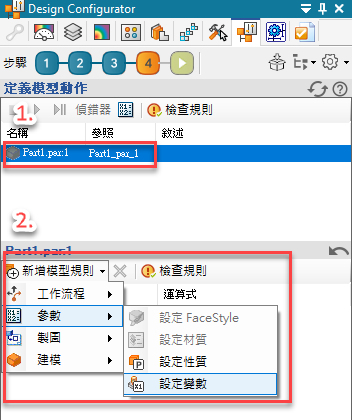
需要先點選模型,再點選「新增模型規則」底下的修改動作。
本專欄的範例來說明,此時可以選擇「設定變數」,讓使用者可以更改長寬高的尺寸。
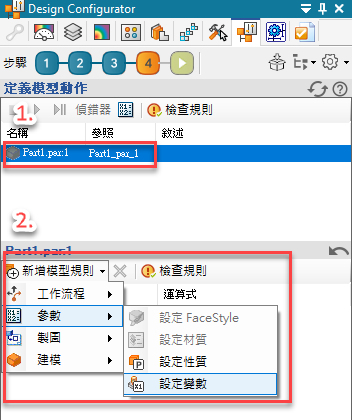
在參照中,點選「X1」的圖示,就可以選擇所需對應的尺寸變數。
但, 必須注意,尺寸的「變數名稱」必須是”英文或是加上數字”,不能是中文,然而,像”長出”設定的深度,配置器會多增加一個英文版的變數供使用者選者,
因此,本專欄的範例中,「長出_1」就不能選擇,而是要選擇下一個ExtrundedProtrusion_1_FiniteDepth」這個選項。
※其他的尺寸變數也請以此觀念選擇。
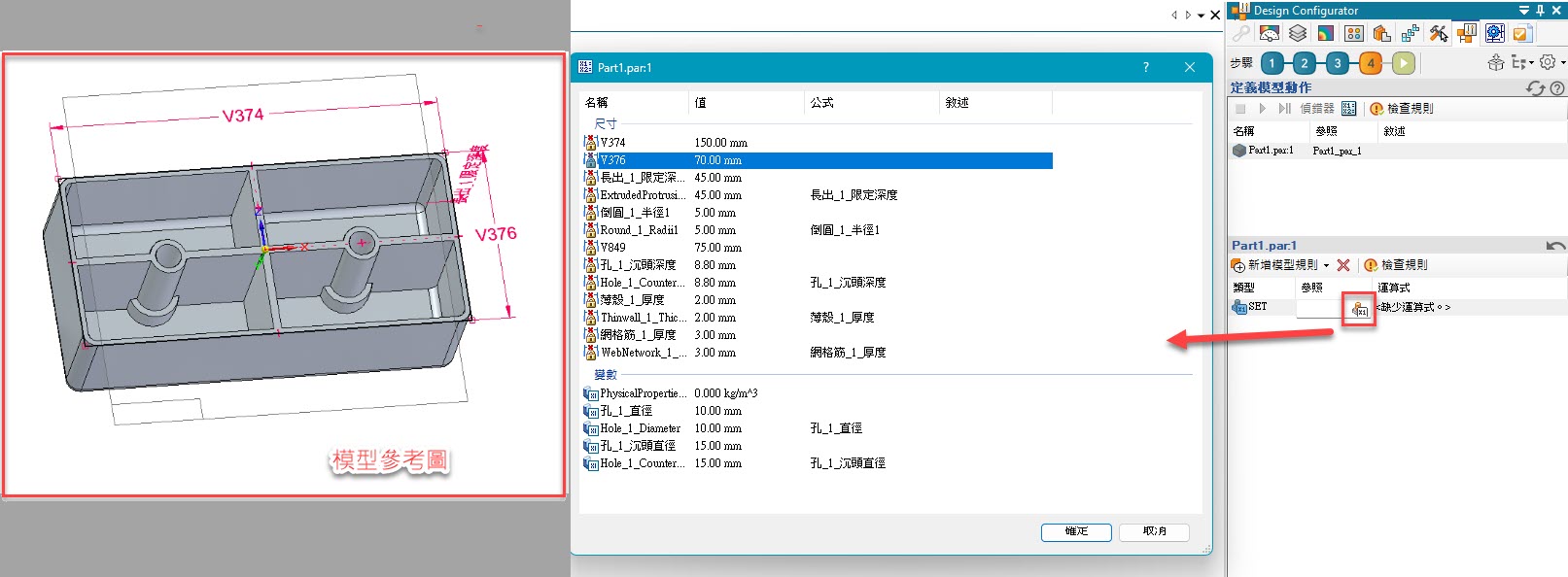
但, 必須注意,尺寸的「變數名稱」必須是”英文或是加上數字”,不能是中文,然而,像”長出”設定的深度,配置器會多增加一個英文版的變數供使用者選者,
因此,本專欄的範例中,「長出_1」就不能選擇,而是要選擇下一個ExtrundedProtrusion_1_FiniteDepth」這個選項。
※其他的尺寸變數也請以此觀念選擇。
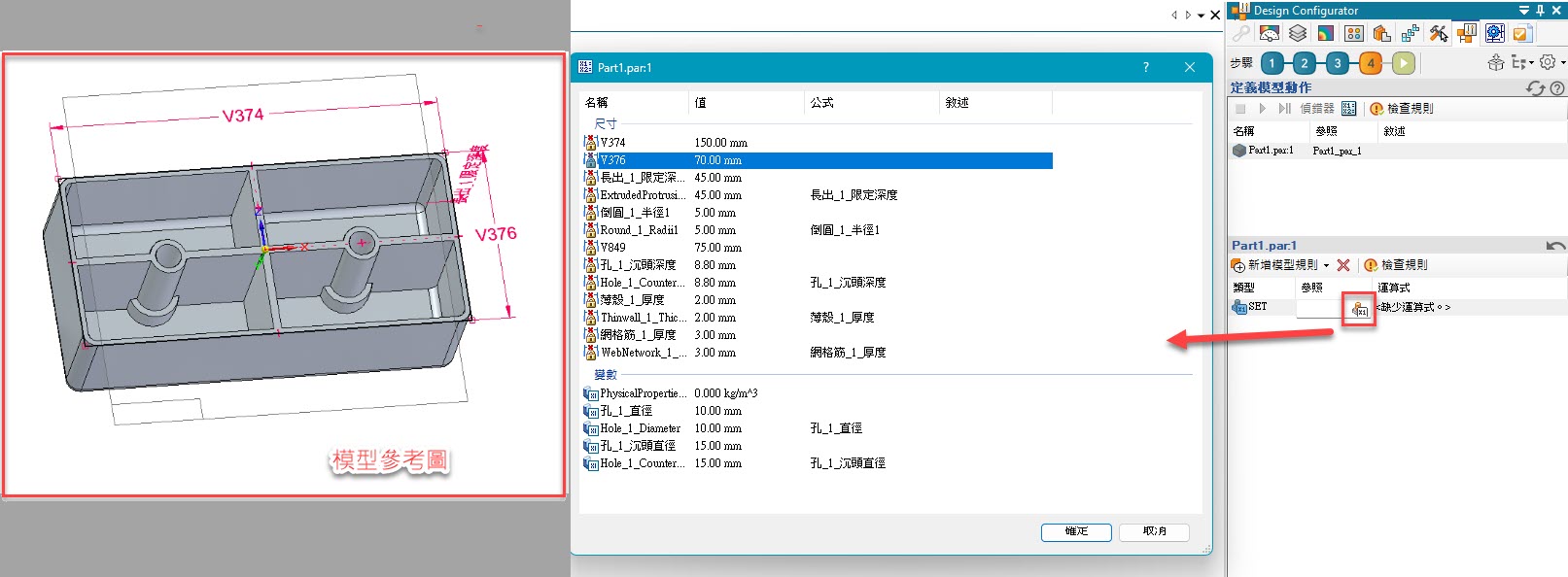
而後方的運算式,一樣在點選「fx」之後,直接點選「變數欄位」,就可以輸入變數作為條件。
此專欄就是讓「長、寬、高」分別對應相對的變數尺寸。
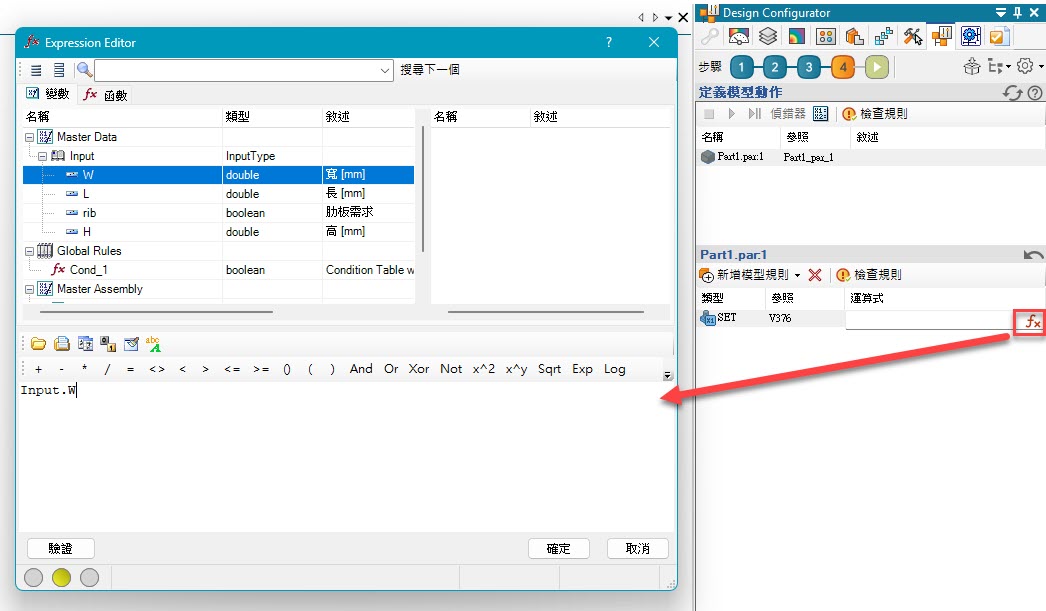
此專欄就是讓「長、寬、高」分別對應相對的變數尺寸。
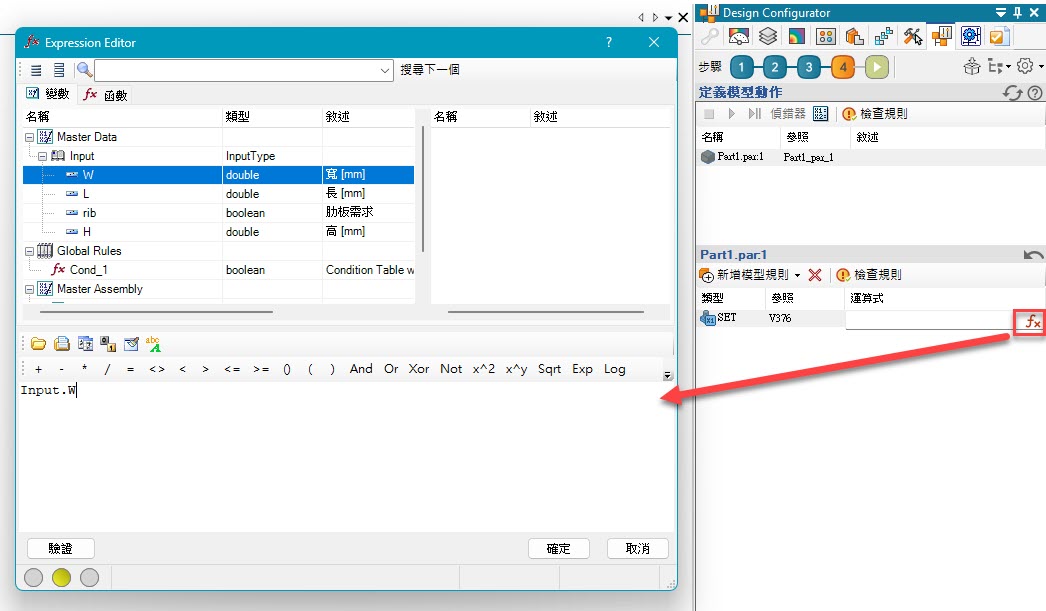
如果是特徵的抑制,可以選擇「建模」當中的「特徵抑制」,並設定哪個特徵,在什麼情況下要抑制掉。
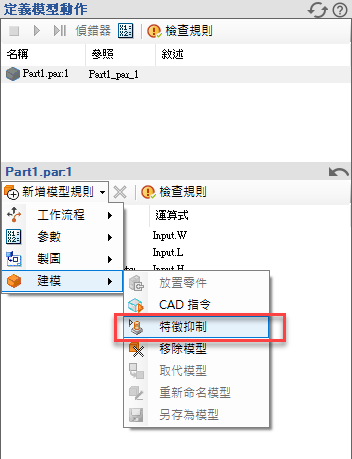
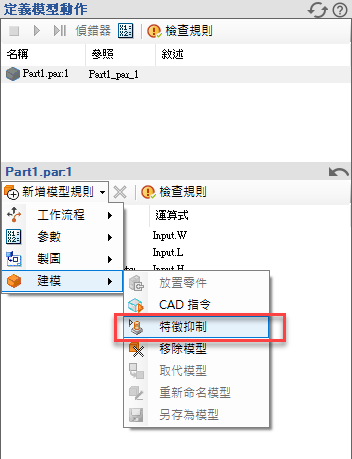
「參照的特徵」則可以透過「下拉選單」選擇,但請注意,要更動的「特徵名稱」也必須是英文,不能使用中文。
本專欄的範例,是設定”孔特徵”的抑制,所以選擇”hold1”。
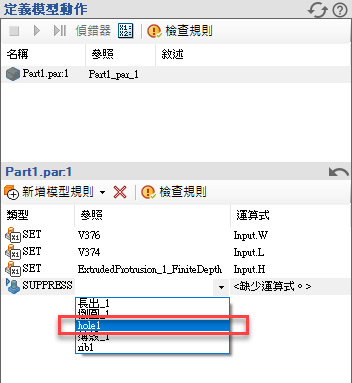
本專欄的範例,是設定”孔特徵”的抑制,所以選擇”hold1”。
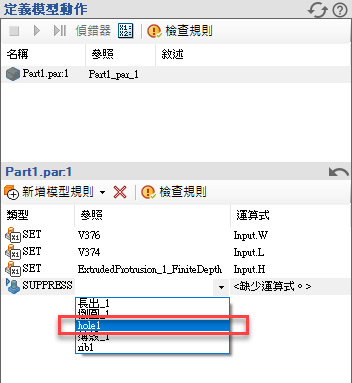
後方的運算式,則可以點選Cond_1作為判斷,也就是前面「步驟11」的判斷結果,如果符合就使其等於「True」。
因此,本專欄的範例會變成,只要符合前面「步驟11」的結果,孔特徵就會自動抑制,反之則保留。
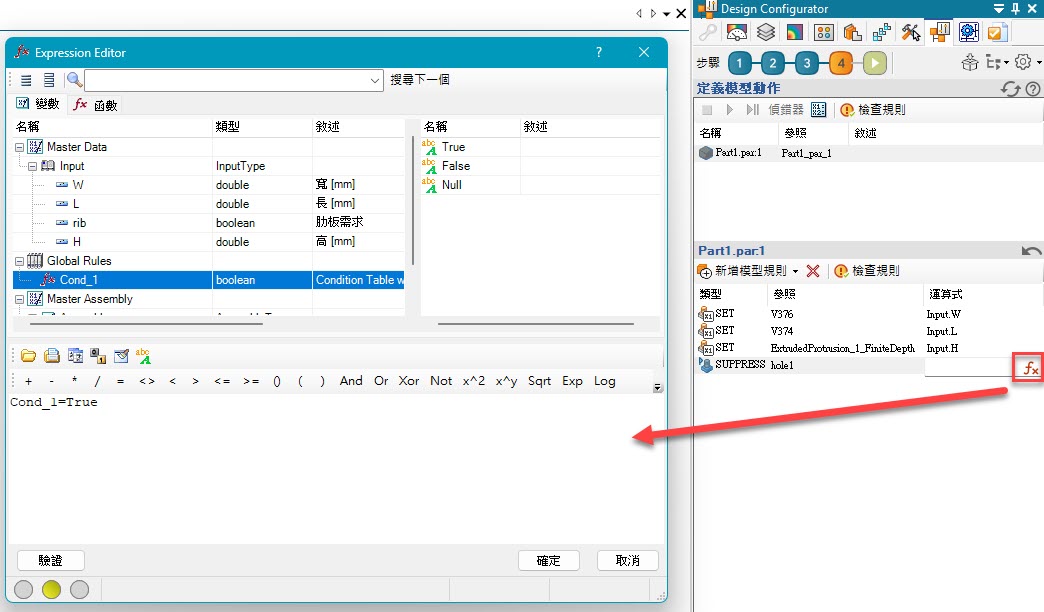
因此,本專欄的範例會變成,只要符合前面「步驟11」的結果,孔特徵就會自動抑制,反之則保留。
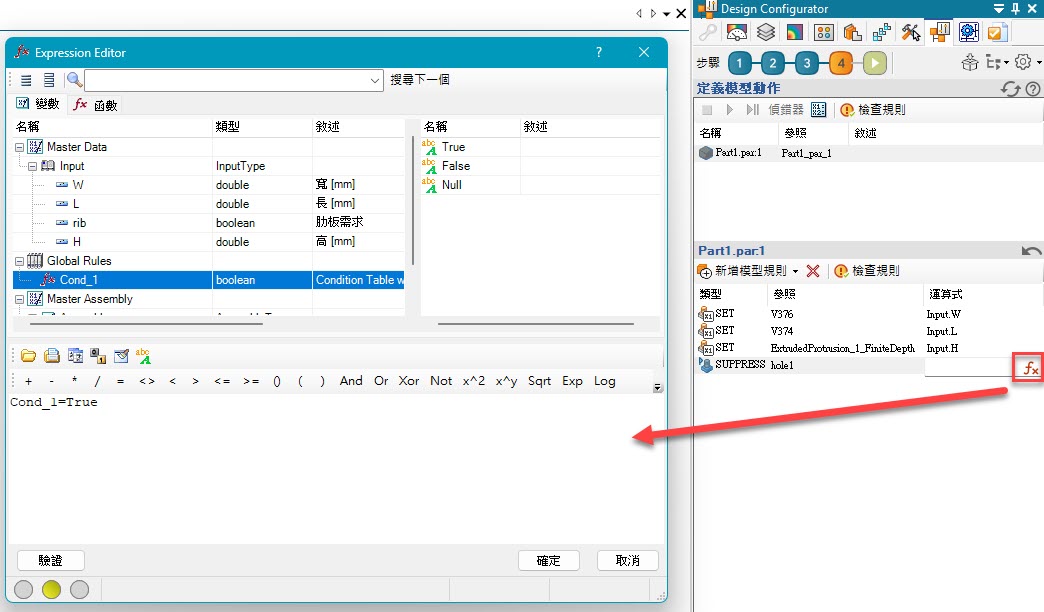
肋板的部分,也可以用相同的概念作業,所以參照特徵選擇肋板,而「fx」這邊,點選肋板需求並且設定成等於「False」。
本專欄的範例,就會變成,只要使用者勾選選項,肋板特徵就會保留,反之則自動抑制。
※備註:這部分就是邏輯判斷的觀念,使用者必須要熟悉是或否的答案影響後面有或無的結果。
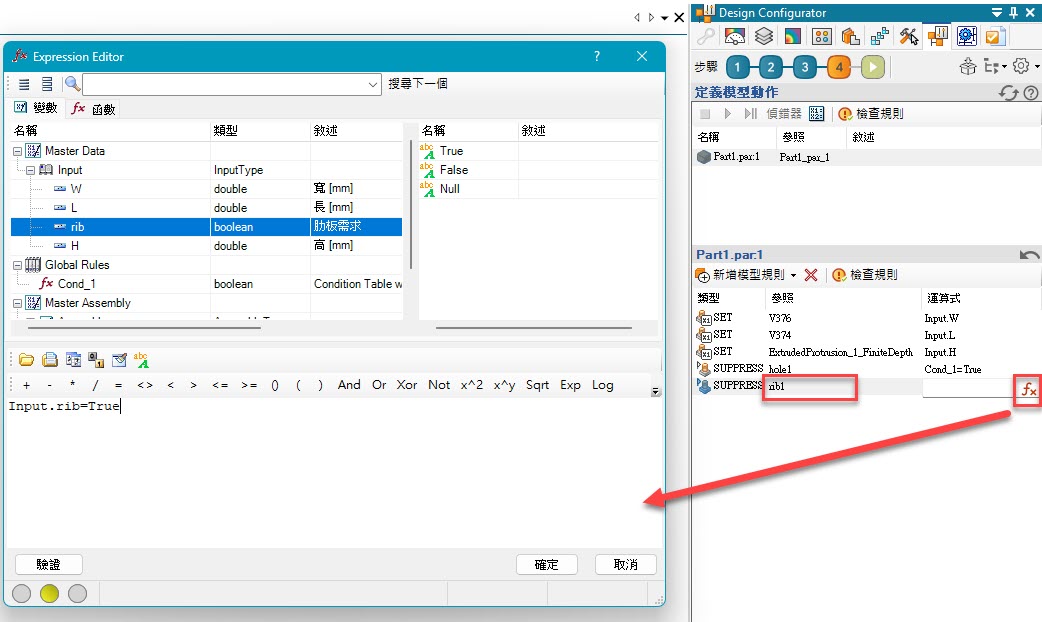
本專欄的範例,就會變成,只要使用者勾選選項,肋板特徵就會保留,反之則自動抑制。
※備註:這部分就是邏輯判斷的觀念,使用者必須要熟悉是或否的答案影響後面有或無的結果。
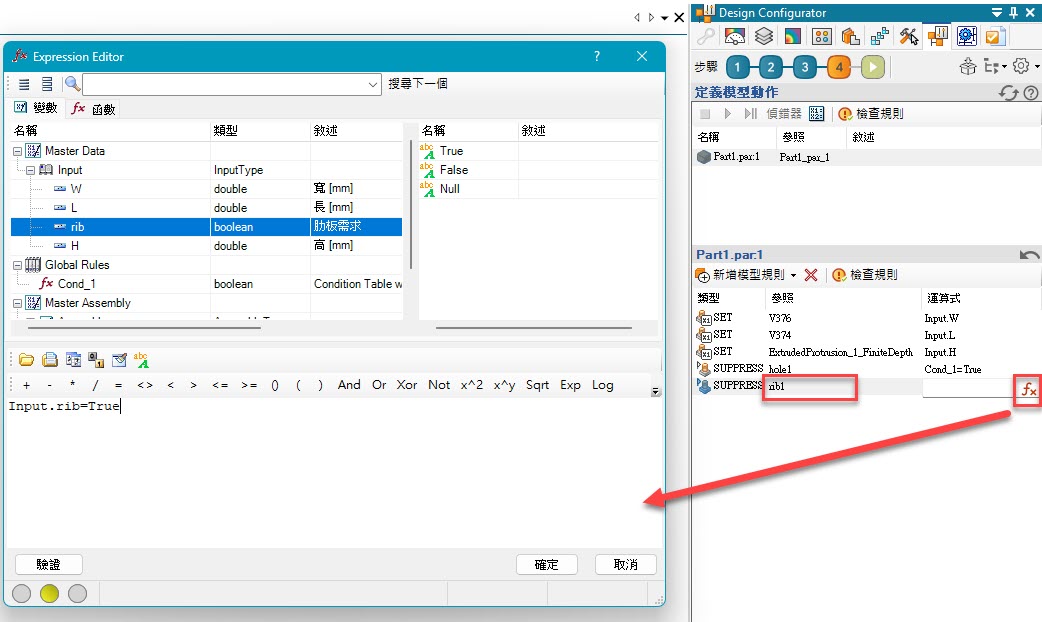
最後,使用者可以透過「播放」來自行修改模型,測試看看。
也可以按下「重新啟動」來重新輸入數值,或,使用「封包」將檔案打包,打包過程當中,
可以選擇是否要夾帶設定,以便另一位人員也可以使用。
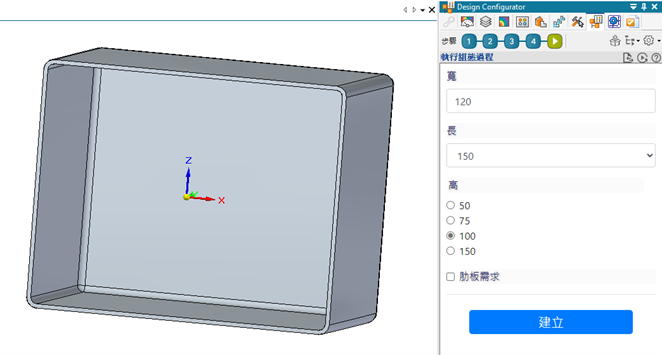
也可以按下「重新啟動」來重新輸入數值,或,使用「封包」將檔案打包,打包過程當中,
可以選擇是否要夾帶設定,以便另一位人員也可以使用。
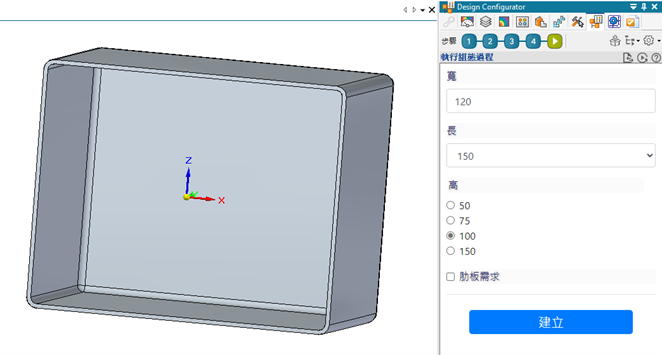
如果執行過程中,發現”組態失敗”,表示設定條件上有出錯了,可以點選箭頭,設計配置器會切換到錯誤的地方,讓使用者進行修改。
以此範例為例,刻意把原本肋板改成中文名稱的倒圓,配置器就會告知”這邊的參照特徵使用了中文,配置器無法辨識,導致配置器出錯”,節省大量的除錯時間。
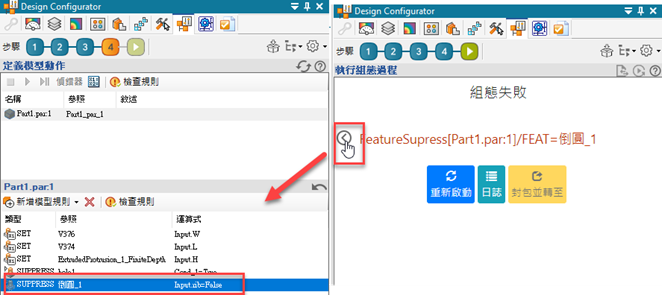
以此範例為例,刻意把原本肋板改成中文名稱的倒圓,配置器就會告知”這邊的參照特徵使用了中文,配置器無法辨識,導致配置器出錯”,節省大量的除錯時間。
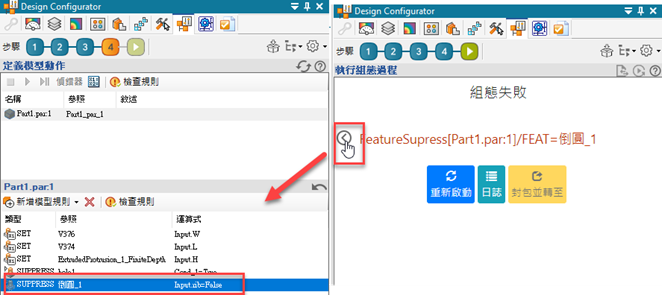
「設計配置器」的變化及邏輯關聯性很重要,因此,繪圖上建議以「順序建模」的模型為首選,且不同的做法,交互搭配之後,可做出更多不同的結果。這部分使用者可多加嘗試操作。
相較於「變數表」,「設計配置器」的設定比較直觀的,尤其在”判斷式”的部分, 會讓使用者更加容易理解,該怎麼設定判斷以及下拉選單。Solid Edge 2024之後的版本,有提供初階版本,供用戶使用。使用者也可以透過本專欄的範例進行操作練習。
考量專欄的篇幅有限,部分細節功能並未在此專欄中提到,如,後續有想進一步了解的功能,歡迎與凱德科技聯繫。
在進階版本中,可以對操作介面增加判斷結果,在某些條件下會出現選單,某些條件則不會出現。
也可以將修改好的模型,另存成新的檔案,以供其他專案作為使用…等,更多實用的設定方式。
如,在操作過程中,看到”反灰”的指令,表示需要進階版本才可以使用。…(完成)
相較於「變數表」,「設計配置器」的設定比較直觀的,尤其在”判斷式”的部分, 會讓使用者更加容易理解,該怎麼設定判斷以及下拉選單。Solid Edge 2024之後的版本,有提供初階版本,供用戶使用。使用者也可以透過本專欄的範例進行操作練習。
考量專欄的篇幅有限,部分細節功能並未在此專欄中提到,如,後續有想進一步了解的功能,歡迎與凱德科技聯繫。
在進階版本中,可以對操作介面增加判斷結果,在某些條件下會出現選單,某些條件則不會出現。
也可以將修改好的模型,另存成新的檔案,以供其他專案作為使用…等,更多實用的設定方式。
如,在操作過程中,看到”反灰”的指令,表示需要進階版本才可以使用。…(完成)
林彥錡 Kevin Lin

